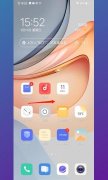您的位置: 网站首页> IT爱问> 当前文章
小米悬浮窗小屏怎么关闭
![]() 老董2023-06-13182围观,113赞
老董2023-06-13182围观,113赞
针对这个问题:小米悬浮窗小屏怎么关闭,本文进行一些演示,大家看了演示后要多思考,知其然知其所以然,这样以后碰到同类问题就可以举一反三的解决。
1.【应用管理界面】在设置的界面点击应用设置。

在应用设置的界面点击授权管理。
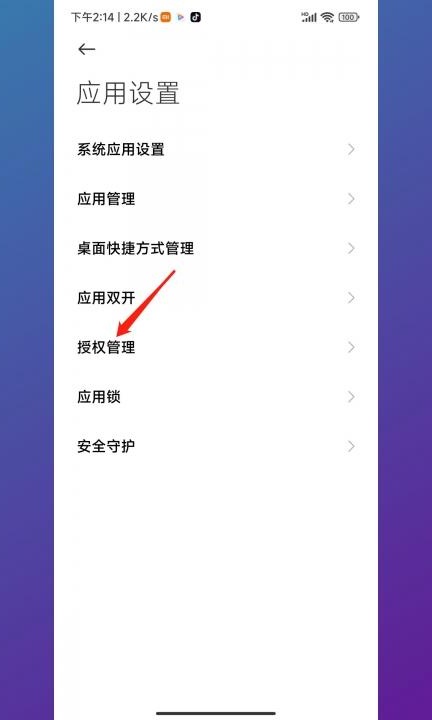
在授权管理的界面点击应用权限管理。
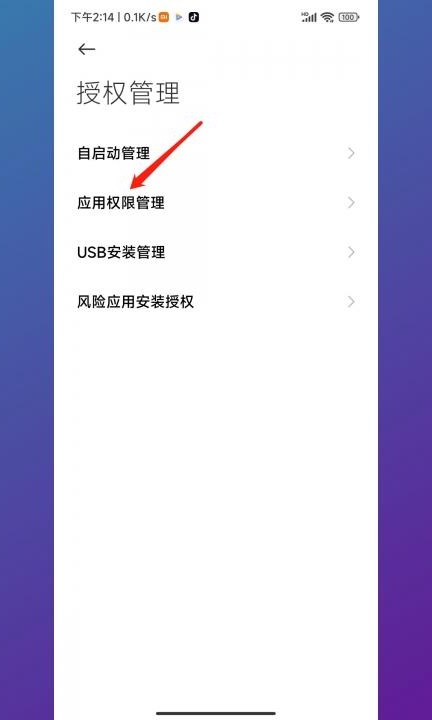
在应用管理的界面选择设置的软件并点击。
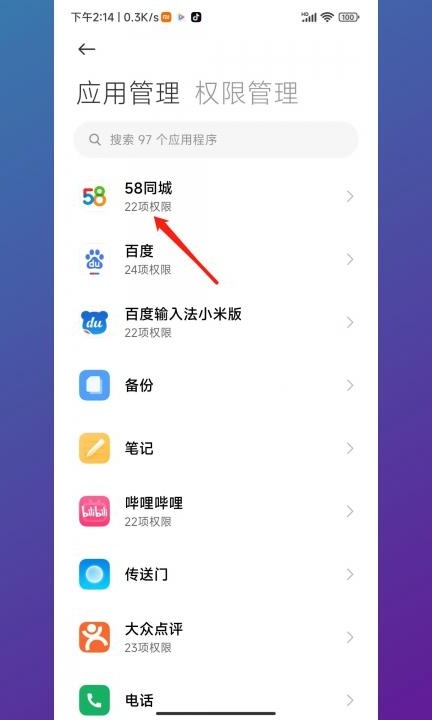
在软件的界面点击显示悬浮窗。
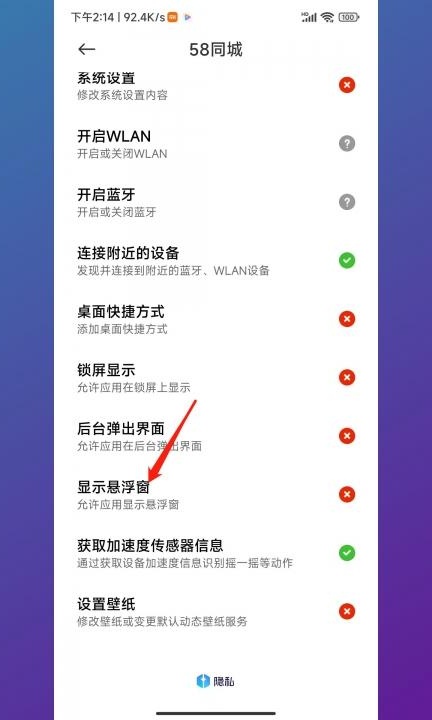
在弹出的浮框中选择拒绝即可。
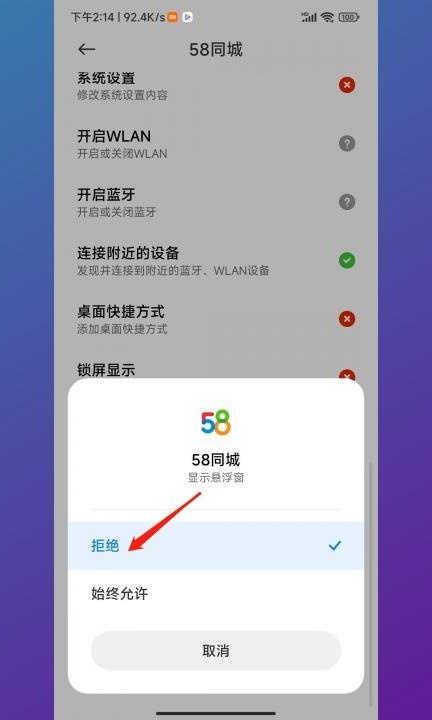
2.【手机管家】在手机的主界面点击手机管家。
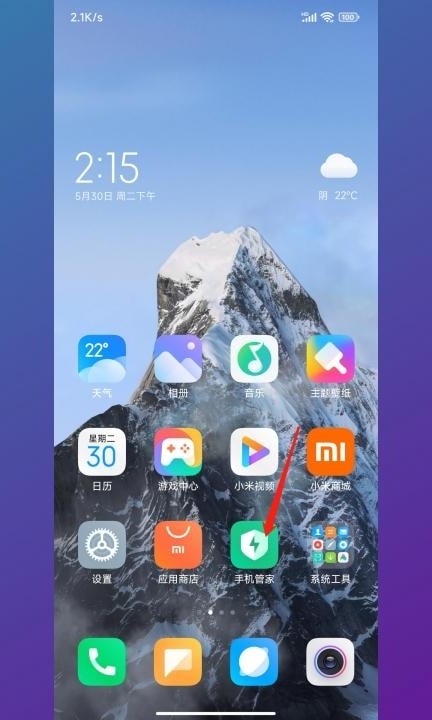
在手机管家的界面点击应用管理。
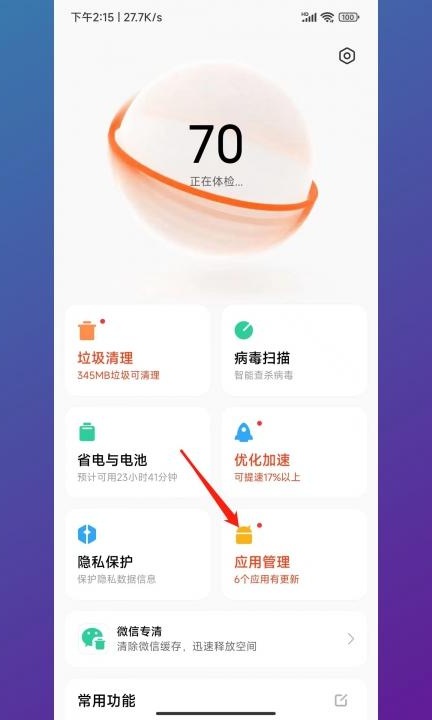
在应用的界面点击权限选项。
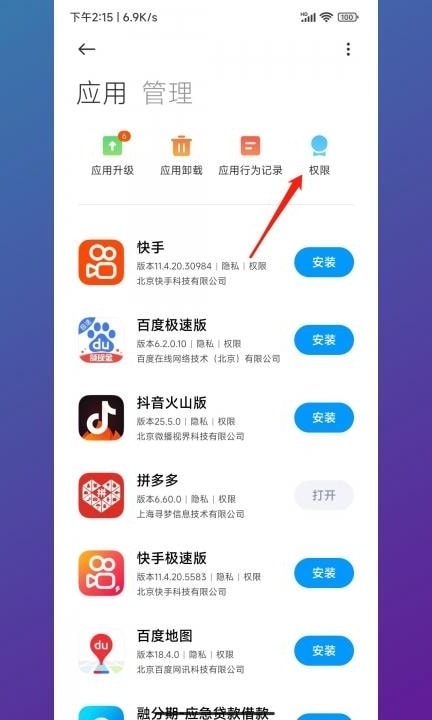
在授权管理的界面点击应用权限管理。
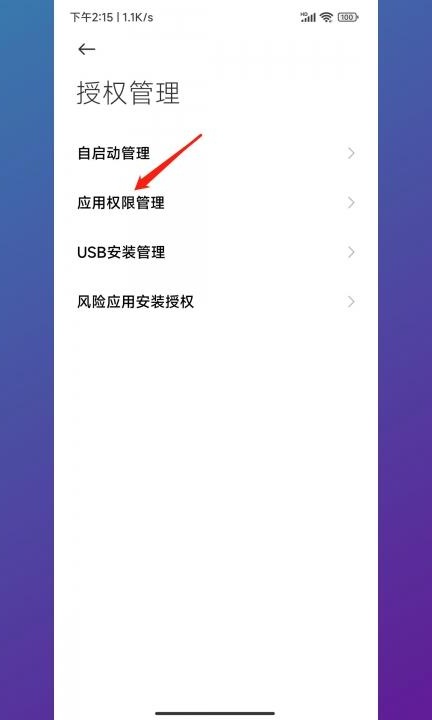
在应用管理的界面选择设置的软件并点击。

在软件的界面点击显示悬浮窗。
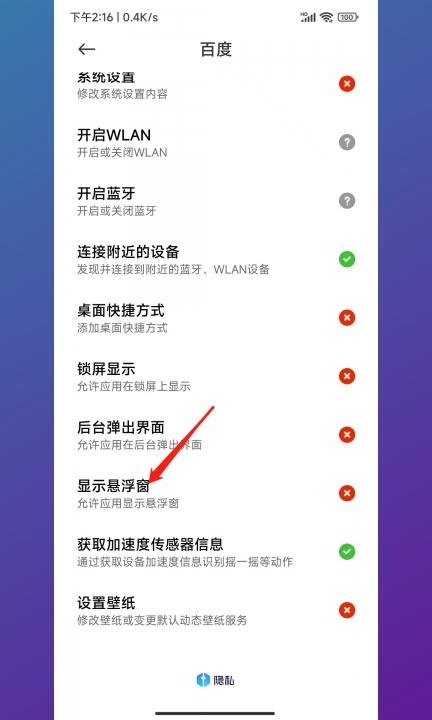
在弹出的浮框中选择拒绝即可。
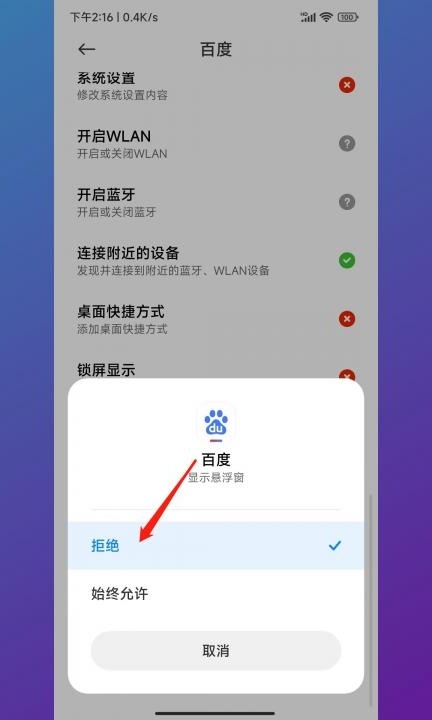
本文就此结束,感谢IT人士的关注小米悬浮窗小屏怎么关闭,本文合作企业直达:更多推荐。
很赞哦!
python编程网提示:转载请注明来源www.python66.com。
有宝贵意见可添加站长微信(底部),获取技术资料请到公众号(底部)。同行交流请加群

上一篇:小米安全守护设置在哪关闭
下一篇:手机如何用拼音九键打字
相关文章
文章评论
-
小米悬浮窗小屏怎么关闭文章写得不错,值得赞赏